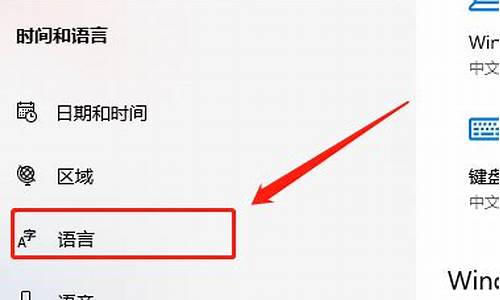怎样快速熟悉苹果电脑系统-苹果电脑怎么操作系统
1.苹果笔记本切换系统的两种方法
2.求救!!熟悉苹果电脑的进!!!
3.电脑苹果系统怎么切换
苹果笔记本切换系统的两种方法

由于工作需要,许多小伙伴的苹果电脑会安装Windows系统,可是安装之后如何切换呢?新手小白第一次接触不太熟悉,对苹果自带的Mac系统操作界面陌生,所以今天小编给大家整理了苹果笔记本切换系统的两种方法。
方法一、
1、电脑开机时按住Opiton键,长按2~3秒。
2、出现系统切换界面,选择需要进入的系统磁盘启动就可以啦。
方法二
1、在苹果系统内也可以切换到windows系统,点击桌面最上面的“苹果”图标,选择“系统偏好设置”。
2、选择“系统”栏目下的“启动磁盘”。
3、在弹出的启动磁盘窗口下选择“windows磁盘”,点击“重新启动”即可。
以上就是苹果笔记本电脑切换系统的方法了,是不是很简单呢?有这方面需求的小伙伴一起来学习下。
求救!!熟悉苹果电脑的进!!!
为什么要分区呢?其实Mac系统不像Windows系统那样脆弱,经常要重装,所以分个区,把重要的文件放到那个区。其实一个就够了,因为苹果系统的好多软件都是需要安装在含有mac os系统的宗卷上的,一般来说win下分区就是为了把系统、应用程序、**、文件分隔开来。不过在苹果下分离应用程序是不可以的。通常分离他们只需要建立不同文件夹。苹果的搜索功能能让你在杂乱无章的硬盘里快速准确的找到他们。所以真的不需要分了。盘符也不是按照cdefg编排的!你可以另命名。
如果非要分区,那只有重新安装系统了,在进入第一个界面选择好语言之后的第二个界面,选择“工具”中的磁盘工具,就可以进行分区和格式化了,之后在一步一步装系统就好了。听说有其他工具但是好像不好用!就不推荐了!
电脑苹果系统怎么切换
很多用户都喜欢用mac电脑,但是有些都都用不习惯苹果电脑的系统,那么在mac上安装算系统是一个好选择。一个 Mac OS 系统,另一个是 Windows 系统,平时可以根据需要来切换不同的操作系统。对于不熟悉苹果电脑的小伙伴来说,切换系统可能还不是很熟练,下面小编就来介绍下mac电脑双系统切换的简单方法!
工具/原料
苹果电脑
方法一、在系统中设定默认启动的系统
1、比如当前我在 Mac 系统中,想实现下次启动电脑时直接进入 Windows 系统。这时可以先打开 Mac 电脑中的“系统偏好设置”应用,如图所示
2、在系统偏好设置中点击“启动磁盘”图标,如图所示
3、在启动磁盘窗口中,可以看到当前有二块可以启动的磁盘,如图所示
4、这里选择 BootCAMP Windows 这块磁盘,再点击“重新启动”按钮,即可让电脑以后一直进入 Windows 系统。
5、同样地,在 Windows 系统中,只要你安装了 BootCamp 驱动的话,也是可以这样选择的。在系统右下方的任务栏中找到 BootCamp 图标,如图所示
6、点击 BootCamp 图标并选择“BootCamp 控制面板”选项,如图所示
7、在控制面板的启动磁盘里,选择要启动的系统,点击“重新启动”按钮,如图所示
8、接着再点击“确定”按钮,即可实现系统的切换。
END
方法二、临时选择启动磁盘22
用上面的方法来切换系统的话,以后一直都会进入设定的系统。有时候我们可能会临时要用另外一个系统,这时我们可以在开机时长按 option 键来选择启动磁盘。
随后选择要启动的磁盘就可以了,如图所示
今天的内容就和大家介绍到这里了,想要了解更多精彩内容请继续关注我!
声明:本站所有文章资源内容,如无特殊说明或标注,均为采集网络资源。如若本站内容侵犯了原著者的合法权益,可联系本站删除。